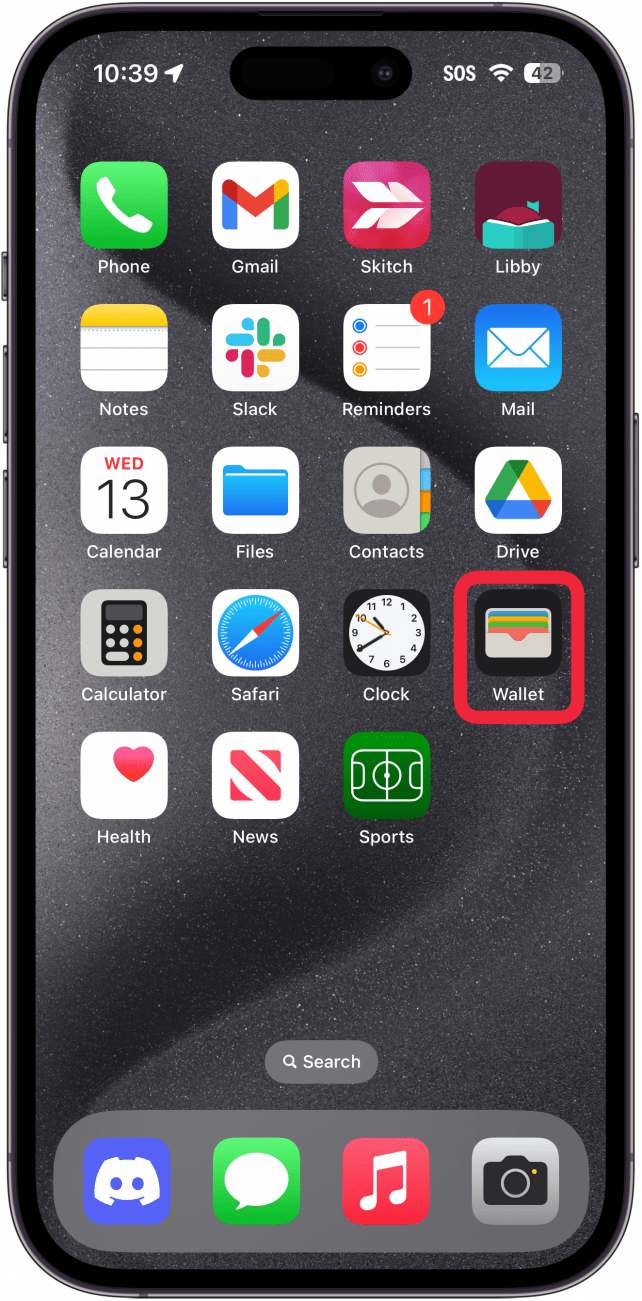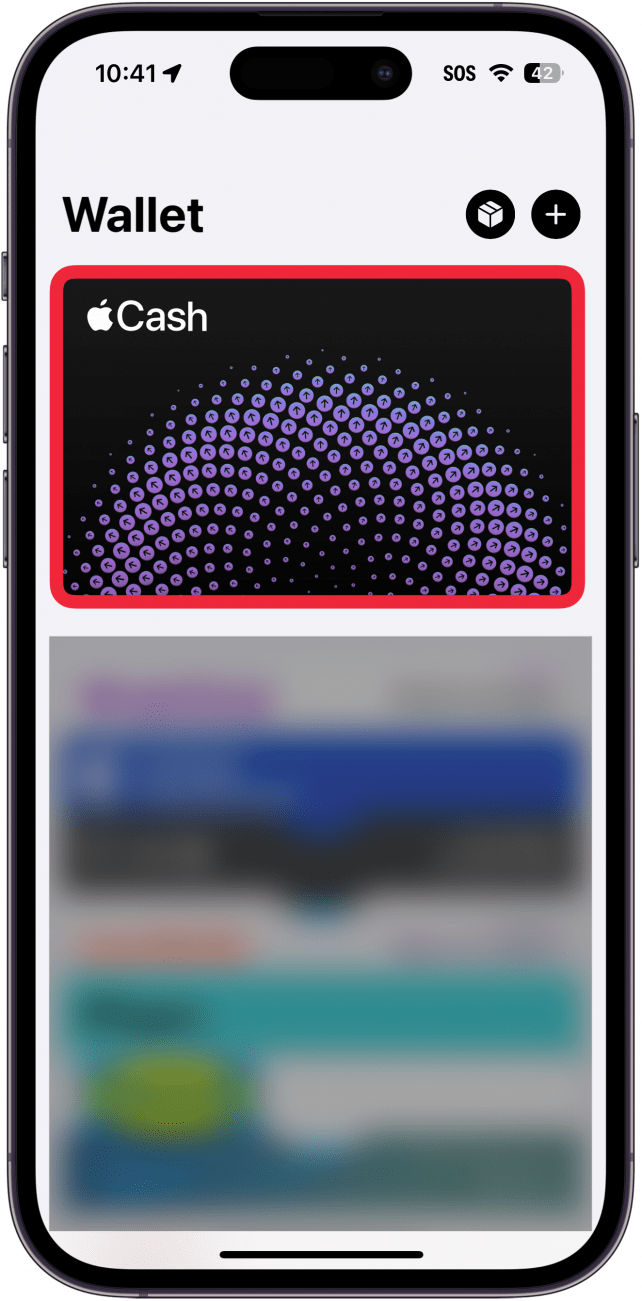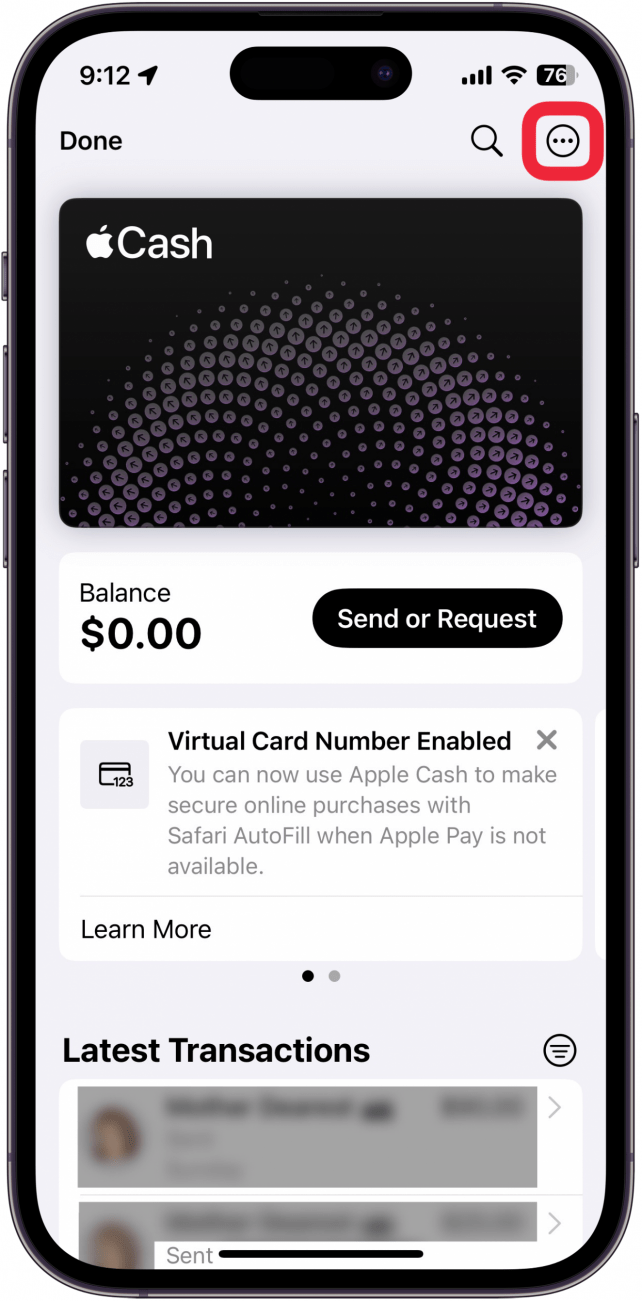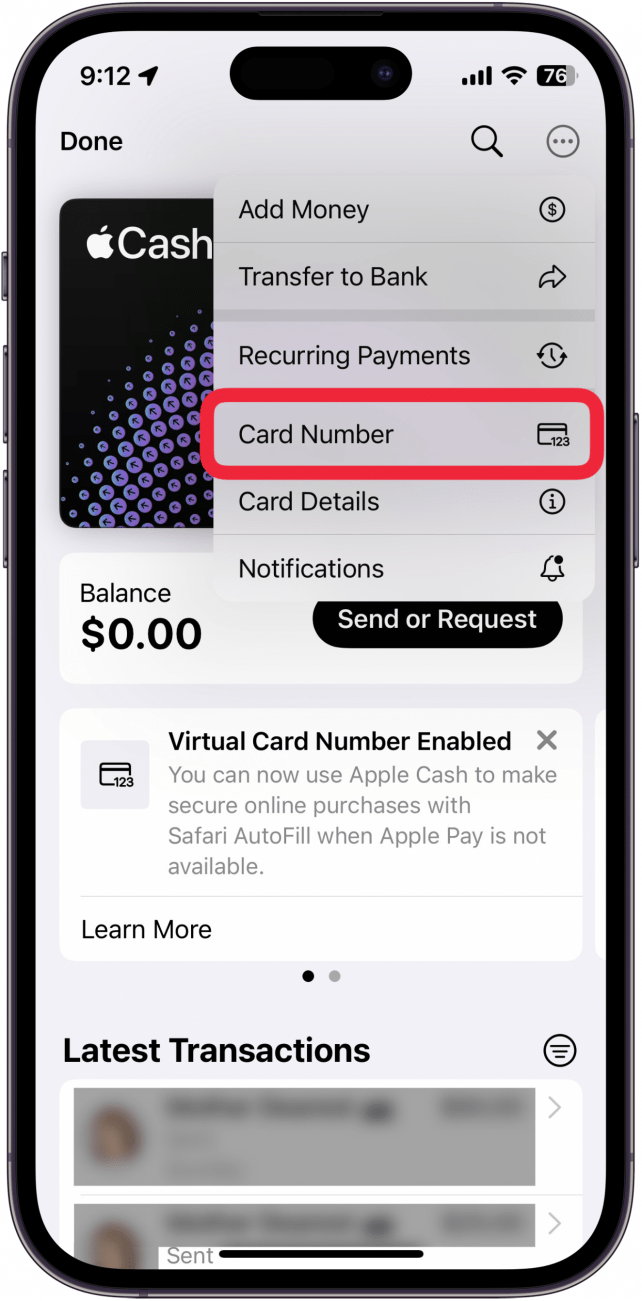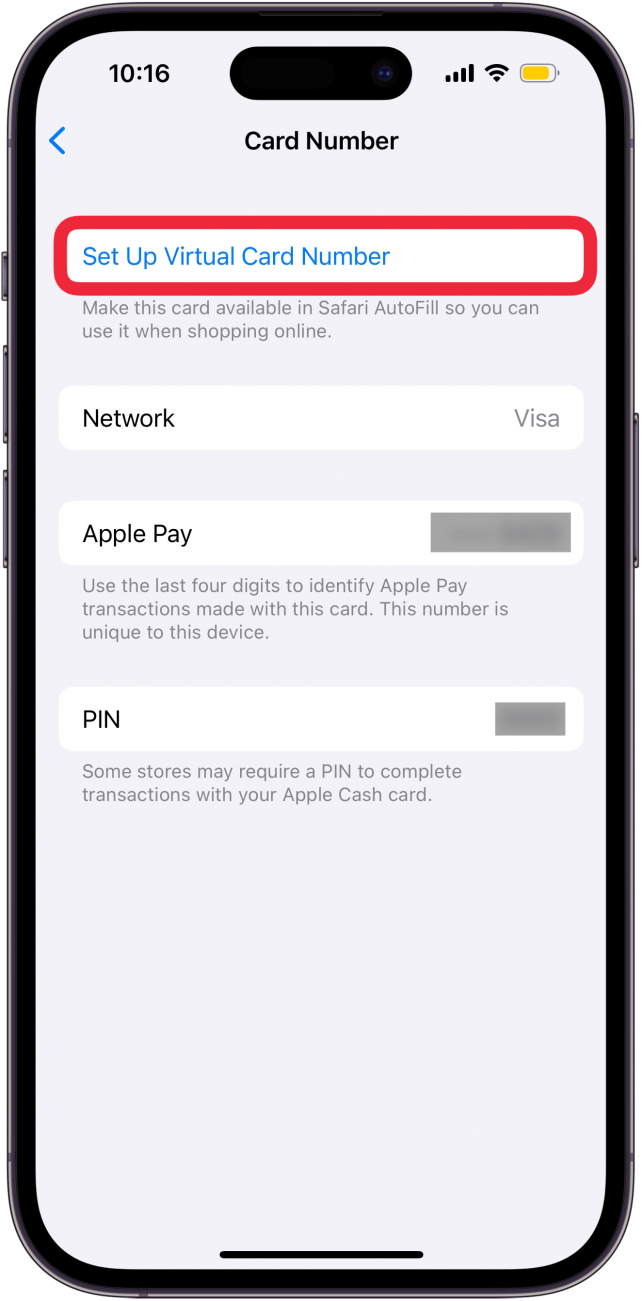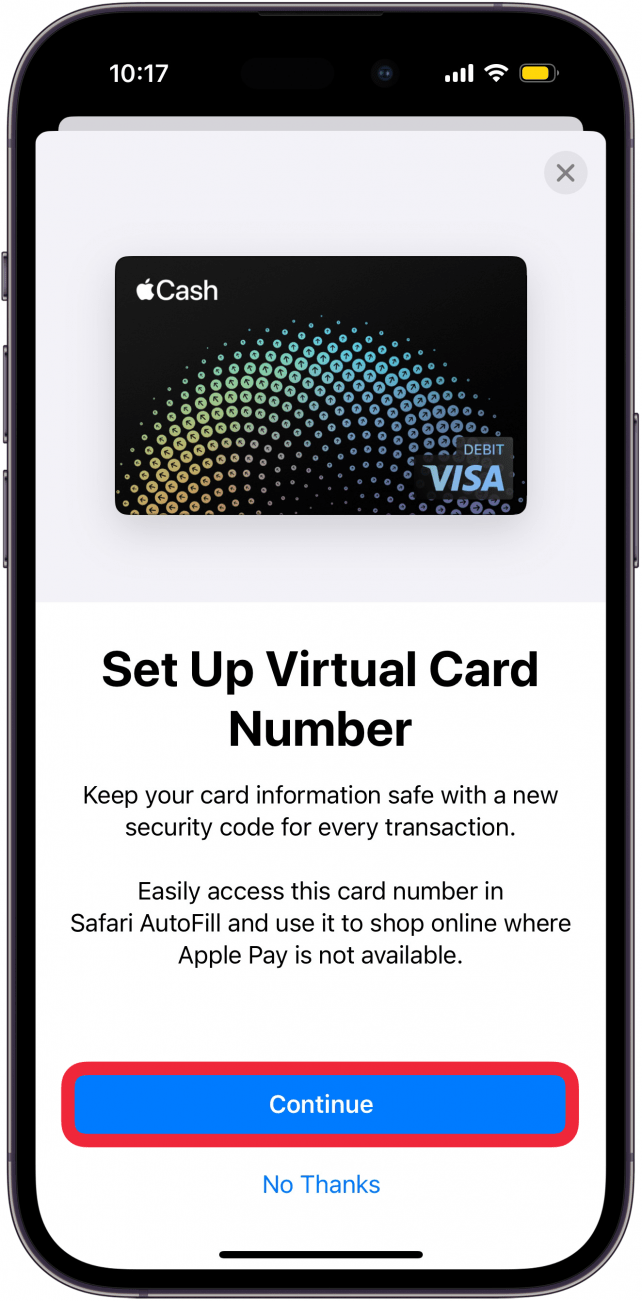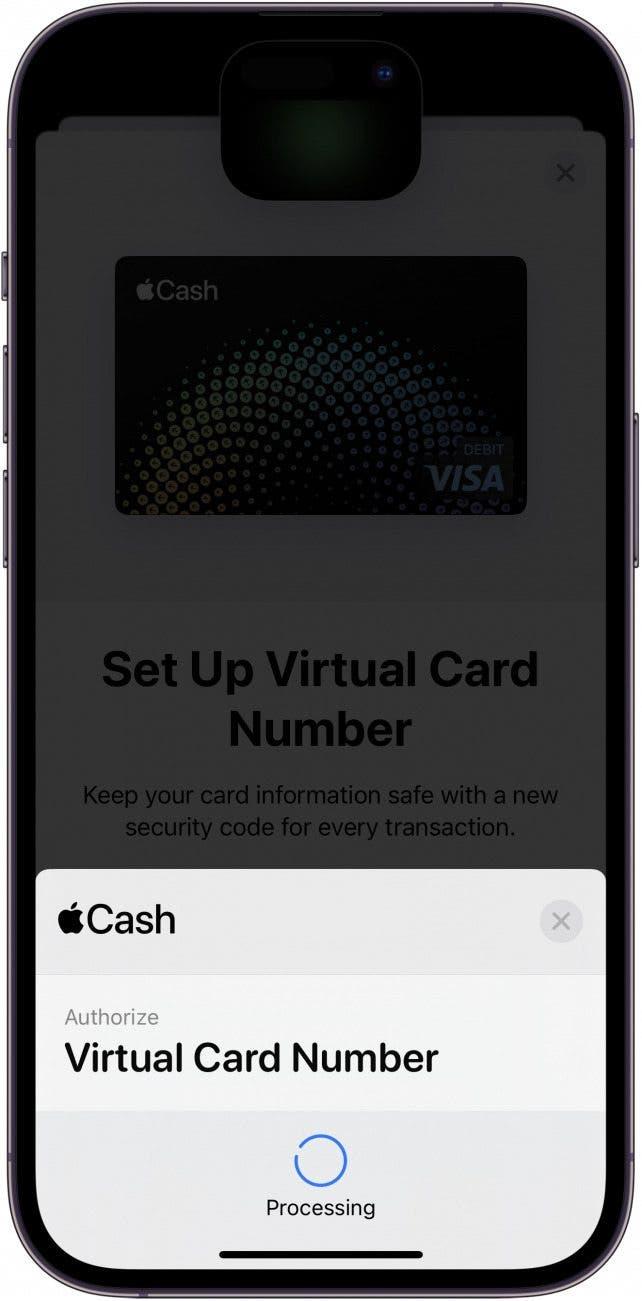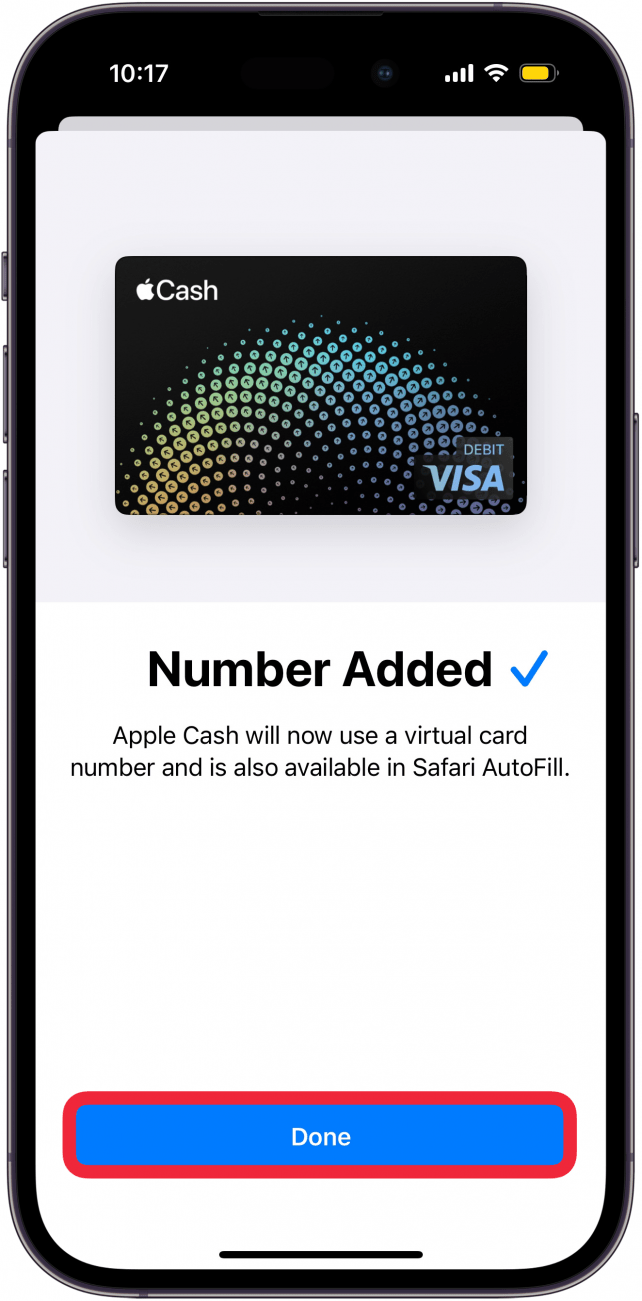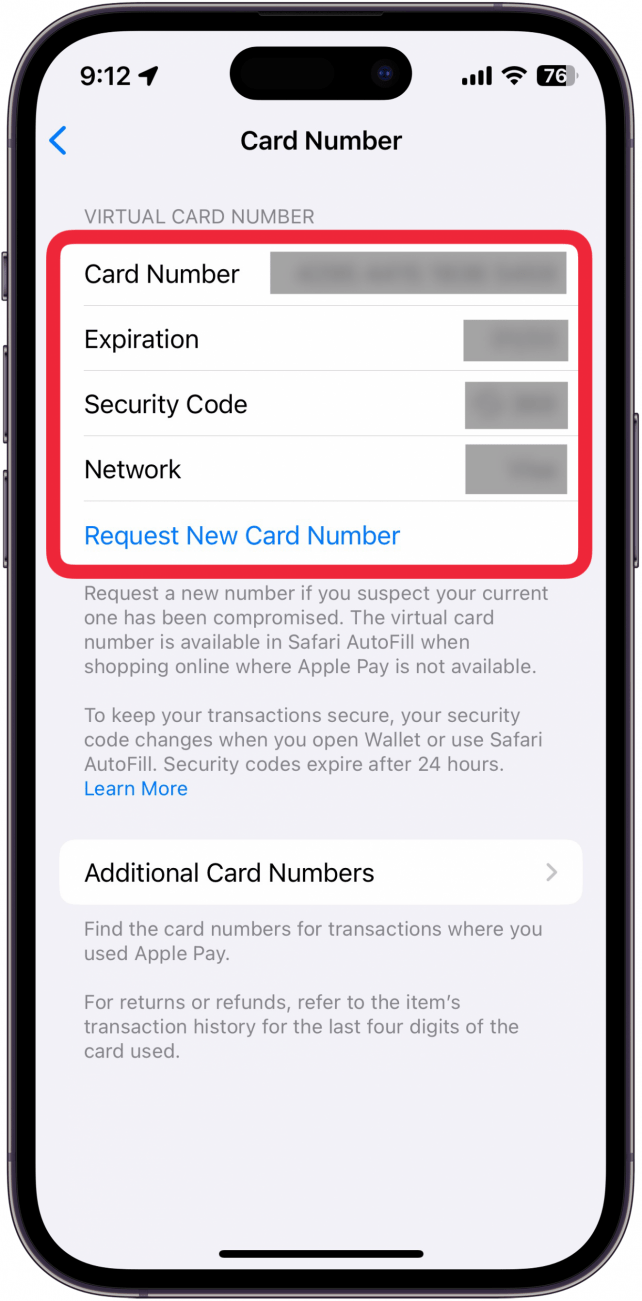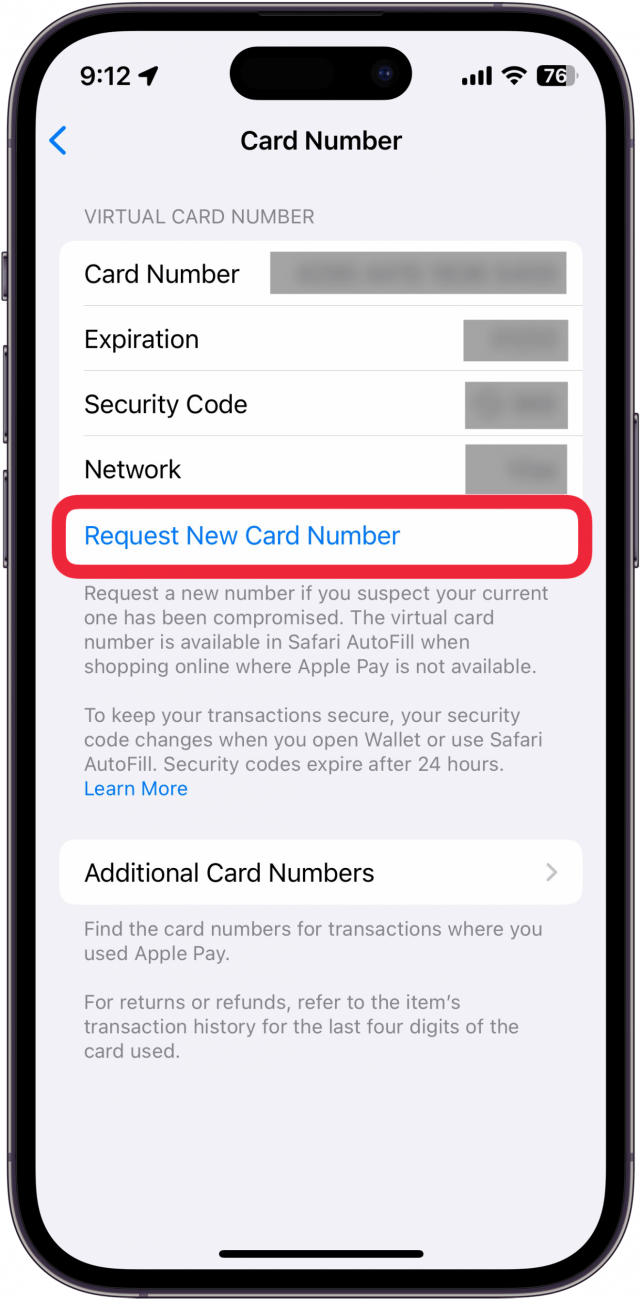Já pode utilizar o seu Apple Cash para efetuar compras online em lojas que não aceitem o Apple Pay. Com as últimas actualizações do iOS, tem um número de cartão Apple Cash que pode utilizar em lojas online da mesma forma que introduziria o número de um cartão de crédito. Veja como usar o número do seu cartão Apple Cash.
Porque é que vai adorar esta dica:
- **Utilize o seu Apple Cash para fazer compras onde o Apple Pay não é aceite.
- **Mantenha-se seguro gerando um novo número de cartão e/ou código de segurança a qualquer altura.
- **Utilize o número do seu cartão virtual para introduzir informações de pagamento no Safari ou em qualquer outro local onde esteja a fazer compras online.
Como encontrar o número do cartão Apple Pay
Requisitos do sistema
Esta dica funciona em iPhones com iOS 17.4 ou posterior. Saiba como atualizar para a versão mais recente do iOS.
Fazer compras online com o Apple Cash nunca foi tão fácil. Se o seu iPhone estiver atualizado e tiver configurado o Apple Pay, deverá ter um número de cartão Apple Cash que pode utilizar da mesma forma que um número de cartão de crédito. Para mais dicas e truques ocultos do Apple Pay, consulte a nossa newsletter gratuitaDica do dia. Veja aqui como encontrar o número do seu cartão Apple Cash:
 Descubra as funcionalidades ocultas do seu iPhoneObtenha uma dica diária (com capturas de ecrã e instruções claras) para dominar o seu iPhone em apenas um minuto por dia.
Descubra as funcionalidades ocultas do seu iPhoneObtenha uma dica diária (com capturas de ecrã e instruções claras) para dominar o seu iPhone em apenas um minuto por dia.
- Abra a aplicação Carteira.

- Toque no seu cartão Apple Cash.

- Toque no botão menu de três pontos.

- Toque em Número do cartão.

- Se não vir o número do seu cartão, poderá ter de tocar em Definir número de cartão virtual. Se vir as informações do seu cartão virtual, pode saltar para o passo 9.

- Toque em Continuar.

- Faça duplo clique no botão lateral para autorizar a configuração do número do cartão virtual.

- Toque em Concluído quando tiver terminado de configurar o número do cartão.

- Quando aceder ao número do seu cartão, terá de se autenticar com o Face ID. Em seguida, verá o número do cartão, a data de validade e o código de segurança.

- Pode tocar em Pedir novo número de cartão se necessitar de um novo número por qualquer motivo, por exemplo, se o atual tiver sido comprometido.

Nota
O código de segurança é alterado após cada utilização ou sempre que abrir a aplicação Wallet.
Pode utilizar essas informações para efetuar compras online utilizando o Apple Cash. Em seguida, descubra [que lojas aceitam o Apple Pay] (https://www.iphonelife.com/content/tip-day-how-quickly-find-nearby-apple-pay-locations).